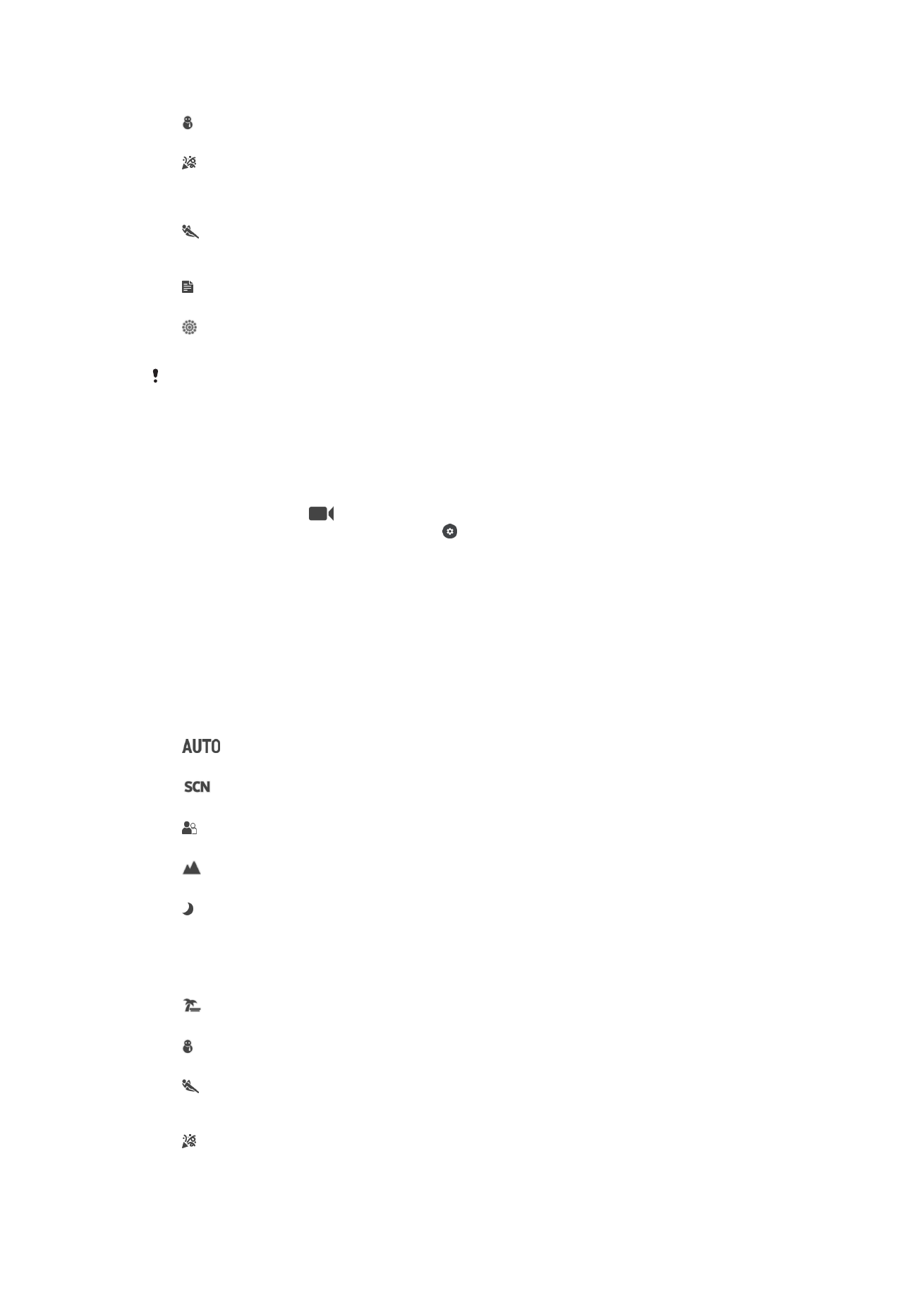
Ustawienia aparatu w trybie kamery wideo
Jak dostosować ustawienia kamery wideo
1
Włącz aparat.
2
Przesuń palcem do
.
3
Aby wyświetlić ustawienia, stuknij ikonę .
4
Wybierz ustawienie, które chcesz dostosować, a następnie wprowadź
odpowiednie zmiany.
Omówienie ustawień aparatu w trybie kamery wideo
Wybór sceny
Funkcja wyboru sceny służy do szybkiego konfigurowania aparatu pod kątem typowych
sytuacji przy użyciu gotowych scenerii wideo. Każde ustawienie sceny ma zapewnić
najwyższą jakość nagrania wideo rejestrowanego w określonych warunkach.
Auto
Wybór sceny jest automatyczny.
Wyłącz
Funkcja wyboru sceny jest wyłączona, a filmy wideo można nagrywać ręcznie.
Miękkie ujęcie
Służy do nagrywania wideo z obiektami w tle o niskim kontraście.
Pejzaż
Służy do rejestrowania nagrań wideo krajobrazów. Aparat ustawia ostrość na odległych obiektach.
Nocny widok
Włączenie tego trybu powoduje zwiększenie czułości na światło. Służy do rejestrowania nagrań w
słabo oświetlonych miejscach. Nagrania wideo z szybko poruszającymi się obiektami mogą być
rozmazane. Podczas rejestrowania nagrania należy trzymać aparat nieruchomo lub postawić go na
nieruchomym obiekcie. Tryb nocny należy wyłączać w dobrze oświetlonych miejscach, aby
poprawić jakość nagrania wideo.
Plaża
Służy do nagrywania filmów wideo nad morzem lub jeziorem.
Śnieg
Z tego ustawienia należy korzystać w jasnym otoczeniu, aby zapobiec prześwietleniu nagrań wideo.
Sport
Służy do rejestrowania nagrań wideo z szybko poruszającymi się obiektami. Krótki czas ekspozycji
umożliwia minimalizację rozmazania spowodowanego przez ruch.
Przyjęcie
Służy do rejestrowania nagrań wideo w słabo oświetlonych pomieszczeniach. Ta sceneria umożliwia
nagrywanie w pomieszczeniach obiektów oświetlonych od tyłu lub światłem świec. Nagrania wideo z
111
To jest wersja internetowa niniejszej publikacji. © Drukowanie dozwolone wyłącznie do użytku prywatnego.
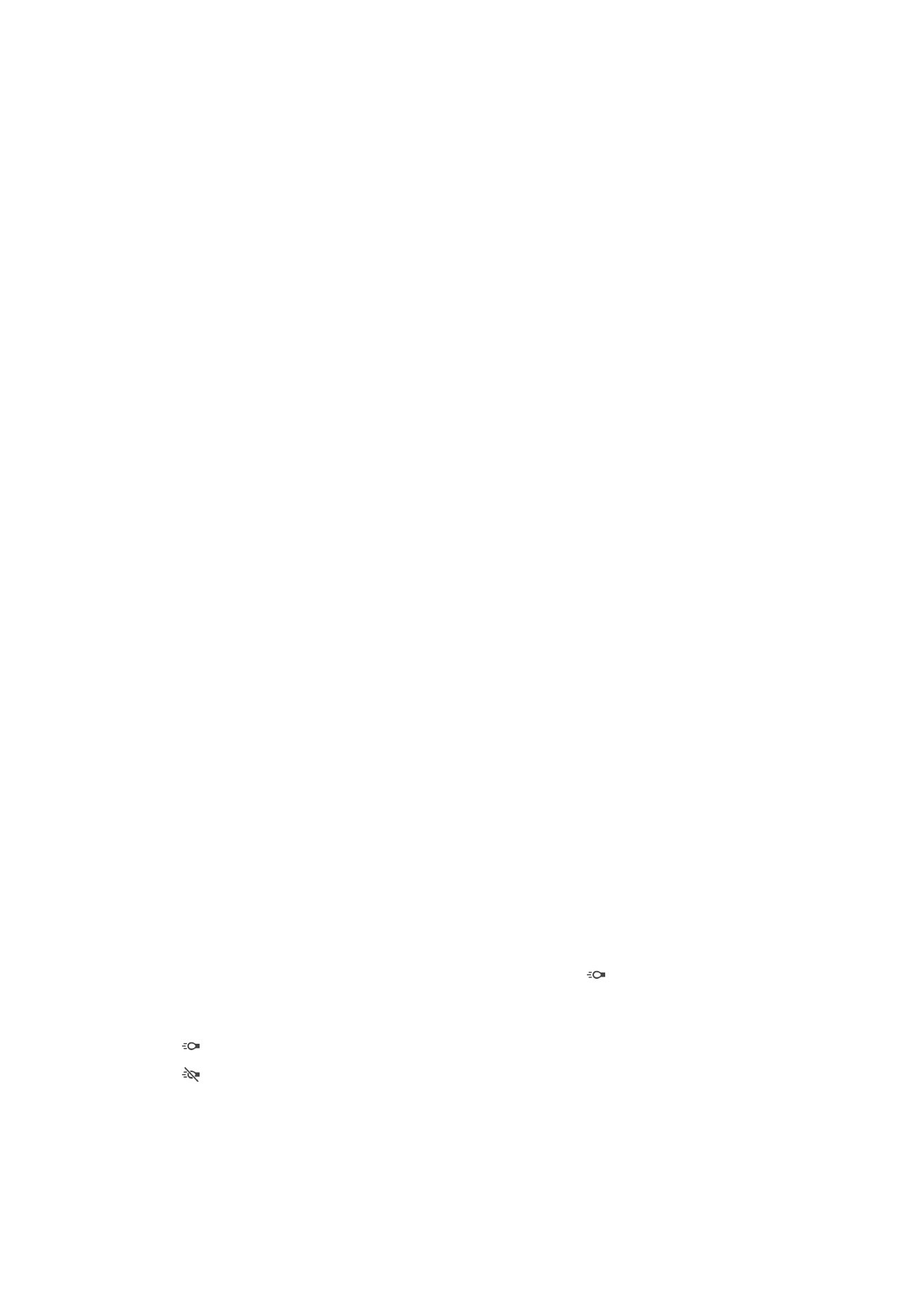
szybko poruszającymi się obiektami mogą być rozmazane. Podczas rejestrowania nagrania należy
trzymać aparat nieruchomo lub postawić go na nieruchomym obiekcie.
Rozdzielczość wideo
Rozdzielczość wideo można dostosować do różnych formatów.
Full HD
1920×1080(16:9)
Format Full HD (Full High Definition), proporcje 16:9.
HD
1280×720(16:9)
Format HD (High Definition), proporcje 16:9.
VGA
640×480(4:3)
Format VGA, proporcje 4:3.
Wiadomość MMS
Służy do rejestrowania nagrań wideo, które można wysyłać w wiadomościach MMS. Czas nagrania w tym
formacie wideo jest ograniczony tak, aby można było wysyłać pliki wideo w wiadomości MMS.
Tryb ostrości
Ustawienia ostrości decydują, która część filmu wideo powinna być ostra. Gdy włączona
jest ciągła automatyczna ostrość, aparat dostosowuje ustawienia ostrości tak, by obszar
wewnątrz białej ramki automatycznej ostrości pozostawał ostry.
Autofokus jednopunktowy
Aparat automatycznie ustawia ostrość na wybranym obiekcie. Ciągła automatyczna ostrość jest włączona.
Wykrywanie twarzy
Aparat automatycznie wykrywa do pięciu twarzy, które są oznaczane ramkami na ekranie aparatu. Aparat
automatycznie ustawia ostrość na najbliższej twarzy. Można również wybrać twarz, dla której ma być
ustawiona ostrość, stukając ją na ekranie. Po stuknięciu ekranu aparatu żółta ramka informuje, która twarz
została wybrana (i na której jest ustawiana ostrość). Wykrywania twarzy nie można stosować z niektórymi
typami scenerii. Ciągła automatyczna ostrość jest włączona.
Śledzenie obiektu
Aparat śledzi obiekt wskazany dotknięciem w wizjerze.
Funkcja Smile Shutter™ (wideo)
Funkcji Smile Shutter™ należy użyć przed zarejestrowaniem nagrania wideo, aby
sprawdzić, na jaki rodzaj uśmiechu reaguje kamera.
Stabilizator wideo
Nieruchome trzymanie urządzenia podczas rejestrowania nagrania wideo może być
trudne. Stabilizator pomaga w nakręceniu filmu, kompensując drobne ruchy ręki.
Lampa
Lampa umożliwia rejestrowanie nagrań wideo w ciemnym otoczeniu lub w przypadku,
gdy obiekt jest oświetlony od tyłu. Ikona lampy kamery wideo jest dostępna tylko na
ekranie kamery wideo. Warto pamiętać, że czasami jakość nagrania wideo może być
lepsza bez oświetlenia, nawet jeśli otoczenie jest ciemne.
Włącz
Wyłącz
Wideo HDR
Korzystając z ustawienia wideo HDR (High-Dynamic Range), można rejestrować nagrania
wideo przy mocnym oświetleniu z tyłu lub w warunkach wysokiego kontrastu.
112
To jest wersja internetowa niniejszej publikacji. © Drukowanie dozwolone wyłącznie do użytku prywatnego.
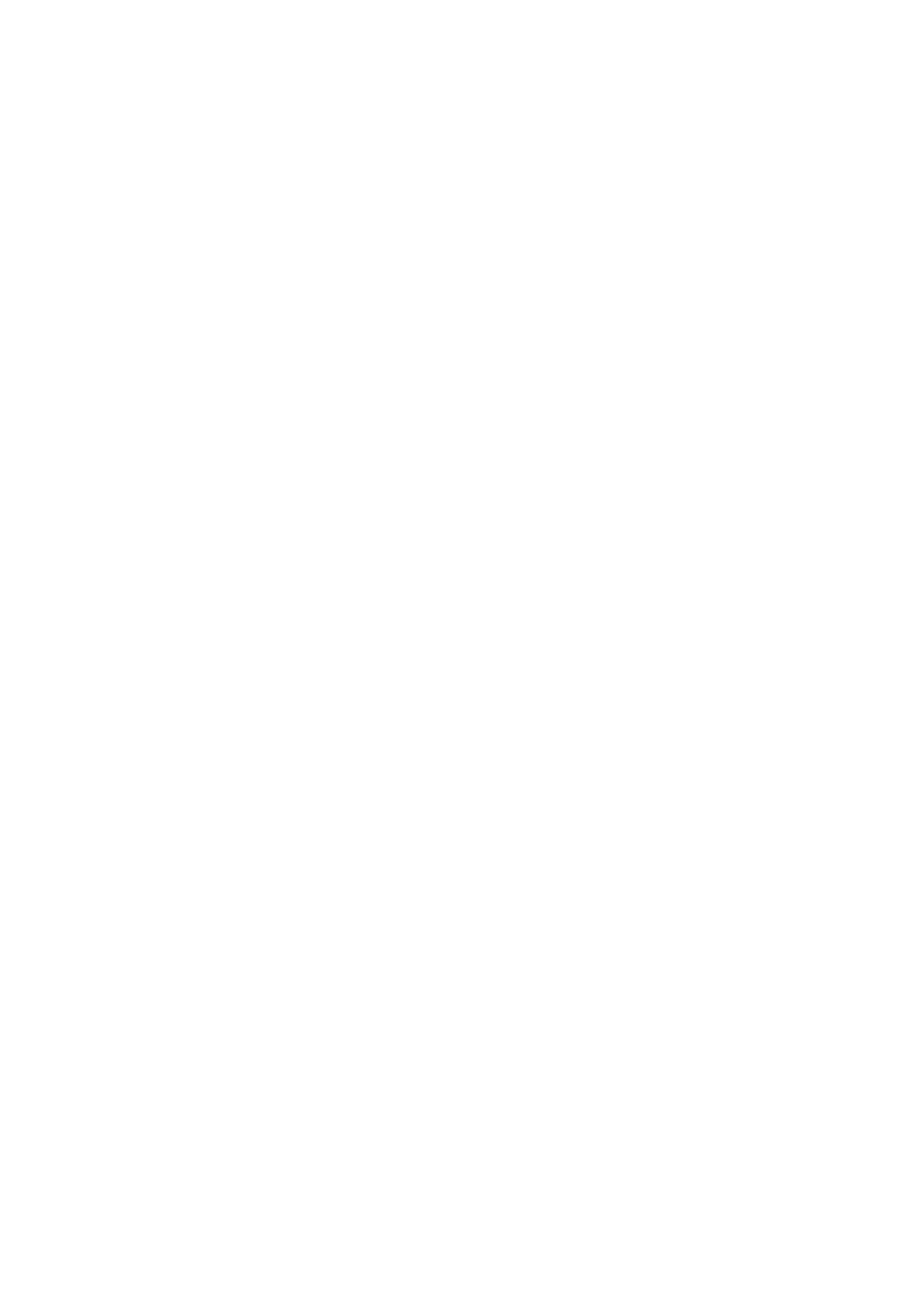
Technologia wideo HDR kompensuje utratę szczegółów i zapewnia powstanie obrazu,
którego jaśniejsze i ciemniejsze obszary mają spójną jakość.
113
To jest wersja internetowa niniejszej publikacji. © Drukowanie dozwolone wyłącznie do użytku prywatnego.